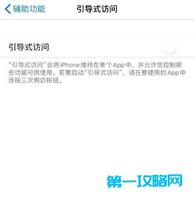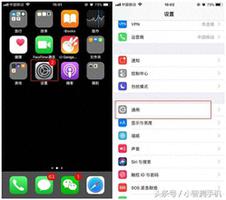iphone屏幕使用时间不准确,10个修复方法
屏幕时间功能是一项非常有用的功能,可以跟踪您如何使用 iPhone。它还为您提供有用的工具来限制您的使用。虽然它大多数情况下运行良好,但有时我们会发现屏幕时间根本不显示数据。如果您也面临这个问题,我们将帮助您解决这个问题。
即使您一直在使用启用了“屏幕使用时间”的 iPhone,“屏幕使用时间”有时也会显示一条消息,提示“在您使用 iPhone 时,将在此处报告屏幕使用时间”。我们自己遇到了这个问题,但幸运的是,我们能够找到一些方法来解决它。我们概述了一个分步过程,可帮助您解决 iPhone 屏幕时间无法更新的问题。让我们从检查屏幕时间设置开始。
1.检查屏幕时间设置
您可能不小心禁用了 iPhone 上的“屏幕使用时间”。因此,您可以通过以下方式检查并重新打开它。
第 1 步:打开“设置”应用程序。
第 2 步:选择屏幕时间。
第 3 步:如果屏幕时间已关闭,您将在此处看到一条消息。启用此功能。
第 4 步:如果您使用多个具有相同 ID 的 Apple 设备并且屏幕时间不显示数据,请确保打开“跨设备共享”开关。
但是,如果您已打开屏幕时间但仍未显示任何数据,您可以尝试重新启动 iPhone。
2. 重启手机
重启 iPhone 通常可以解决大部分问题,因此您可以尝试这样做以查看是否可以解决屏幕时间不显示 iPhone 数据的问题。
第 1 步: 首先,关闭您的设备。
- 在 iPhone X 及更新机型上:按住音量调低和侧边按钮。
- 在 iPhone SE 第二代或第三代、7 和 8 系列上:按住侧边按钮。
- 在 iPhone SE 第一代、5s、5c 或 5上:按住顶部的电源按钮。
第 2 步: 拖动电源滑块以关闭设备。
第 3 步: 接下来,按住 iPhone 上的电源按钮打开设备。
您现在可以检查设置中的“屏幕时间”选项,以查看它是否正在显示数据。在我们的例子中,重启我们的 iPhone 解决了这个问题。但是,如果它不在您的 iPhone 上,您可以尝试本文中的其他方法。
3.关闭低功耗模式
iPhone 上的低电量模式限制了一些功能以节省电池寿命。屏幕时间功能也有可能受此影响,尽管理想情况下不应该受到影响。以下是禁用低功耗模式并检查问题是否已解决的方法。
第 1 步:打开“设置”应用程序。
第 2 步:点击电池。
第 3 步:确保关闭“低功耗模式”的开关。
如果这不能解决问题,您可以检查日期和时间是否有任何错误。
4. 检查日期和时间
如果日期和时间不匹配,则屏幕时间功能在计算您的使用情况和显示图表时可能会出现问题。因此,让我们检查日期和时间是否正确。
第 1 步: 打开“设置”应用程序,然后点击“常规”。
第 2 步: 选择“日期和时间”。
第 3 步: 打开“自动设置”开关。这将根据您所在的时区自动设置时间。
如果这不能解决屏幕时间不显示数据的问题,您可以尝试检查 Apple 系统状态。
5.检查苹果系统状态
Apple 在名为系统状态的仪表板中显示其所有服务的状态。您可以访问该网站并检查“屏幕时间”旁边是否有绿色圆点,这表明它运行正常并且问题特定于您的设备。
如果没有,您可以等待 Apple 修复它,因为他们一定会注意到这个问题。
6.关闭和打开屏幕时间
如果“屏幕使用时间”在 iPhone 上不显示数据或正在记录和显示部分或明显不准确的数据,您可以通过将其关闭并重新打开来刷新它。
注意:如果这样做,您将丢失所有以前的屏幕时间数据。
第 1 步:打开“设置”应用程序。
第 2 步:点击屏幕时间。
第 3 步:现在,点击“关闭屏幕使用时间”。现在,等待几秒钟,然后点击“打开屏幕时间”以再次打开它。
或者,您也可以重置屏幕使用时间以刷新它。如果以上方法均无效,您可以尝试注销您的 Apple ID,然后重新登录。
7. 注销 APPLE ID 并重新登录
如果链接到您的Apple ID 的任何数据导致屏幕使用时间出现此问题,您可以注销并重新登录,以刷新它。这是如何做的。
第 1 步:首先,打开“设置”应用程序。
第 2 步:点击列表顶部的个人资料。
第 3 步:向下滚动并点击注销。
第 4 步:选择要保留的所有数据,然后再次点击注销。
第 5 步:当您打开“设置”应用程序时,您将看到一个登录选项。登录您的 Apple ID。
8. 更新你的 IPHONE
如果许多用户发现他们的 iPhone 上没有显示“屏幕使用时间”数据,这很可能是一个普遍存在的错误。Apple 将通过软件更新发布修复程序。因此,始终建议您使用最新版本的 iOS。
第 1 步: 打开“设置”应用程序,然后点击“常规”。
第 2 步:点击软件更新。
第 3 步:检查您的 iPhone 是否有可用的更新。如果是,您将能够从该部分下载并安装更新。
万不得已,如果以上方法均无效,您可以尝试重置您的 iPhone。
9. 重置 IPHONE 上的所有设置
如果您的 iPhone 有任何配置错误导致此问题,而您无法找到它 – 最好的办法是重置您的 iPhone。这会将所有配置返回到默认状态,因此可以有效地修复任何与软件相关的问题。
注意:这只会重置您的设置和配置。它不会清除您 iPhone 上的任何数据或媒体。
第 1 步: 打开“设置”应用程序,然后点击“常规”。
第 2 步: 选择“转移和重置 iPhone”
第 3 步: 点击重置。
第 4 步: 现在,点击“重置所有设置”,将 iPhone 的所有设置和配置恢复为默认状态。
这些是我们可以建议修复屏幕时间不显示任何数据的所有方法。虽然这种情况极不可能发生,但如果上述方法均无效,您可以选择其他应用程序来帮助监控您的屏幕使用时间。
10. IPHONE 屏幕时间的替代应用程序
这里有两个我们可以推荐的好应用程序,它们可以作为 iPhone 内置屏幕时间功能的一个很好的替代品。
1. Off Screen: Off Screen 帮助您跟踪您的手机使用情况,附加功能可帮助您保持日常注意力并完成任务。
下载关闭屏幕
2. Screen Zen: Screen Zen 拥有有趣的用户界面,专注于帮助您减少拿起手机的次数,并详细介绍了您如何使用 iPhone。
下载屏幕禅
这标志着我们可以建议解决屏幕时间不显示任何数据的问题的所有建议的结束。但是,如果您仍有任何疑问,可以查看下面的常见问题解答部分。
屏幕时间不显示数据的常见问题解答
1. 为什么我的 iPhone 屏幕时间数据不准确?由于从应用程序收集数据时出现一些问题,您的 iPhone 屏幕时间显示的数据可能不准确。
2. iPhone 屏幕使用时间是否包括通话时间?不,计算屏幕时间时不会考虑电话。但是,您仍然可以看到您在“电话”应用上花费的时间。
3. 如何最大限度地减少 iPhone 屏幕使用时间?您可以设置应用程序限制,并尽量远离分散注意力的应用程序,以减少您的 iPhone 使用率。
有效监控您的 IPHONE 使用情况
iPhone 上的“屏幕时间”功能肯定有助于监控您的使用情况,因此当它坏掉时会让人非常沮丧。因此,我们希望这些易于排除故障的方法可以帮助您解决屏幕时间不显示数据的问题。
以上是 iphone屏幕使用时间不准确,10个修复方法 的全部内容, 来源链接: utcz.com/dzbk/922493.html